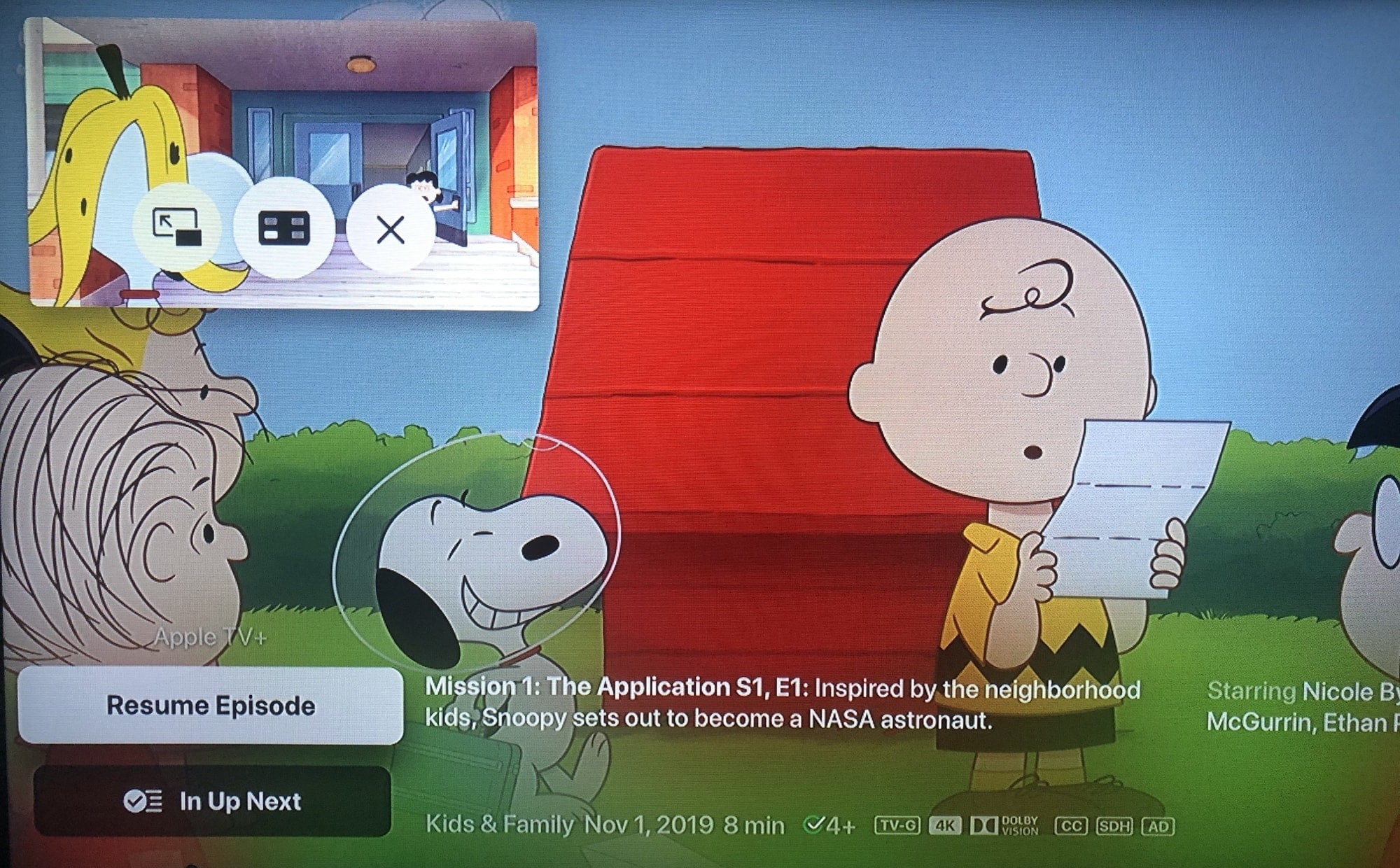
Picture-in-picture es una de esas ingeniosas características que te permite ver dos videos al mismo tiempo. Puedes ver y escuchar un programa en pantalla completa con una ventana más pequeña que reproduce algo diferente. Puede que no lo sepas, pero es una función del Apple TV 4K y del Apple TV HD con tvOS 13 o posterior.
Si estás listo para ver dos programas a la vez, aquí te explicamos cómo usar la función imagen en imagen con la aplicación de TV en tu Apple TV.
Utiliza la imagen en imagen en la aplicación de TV del Apple TV
Habilitar la imagen en imagen
Abre la aplicación de TV de tu Apple TV y reproduce un programa o una película. Luego, toca el panel táctil del control remoto, pero no hagas clic.
Entonces verá el botón de imagen en imagen (PiP) en la parte inferior de la pantalla. Desliza el dedo desde la parte inferior para resaltar el botón y luego haz clic en el panel táctil.
El video se reducirá a la esquina derecha de la pantalla. Si en cambio se encoge hacia el lado izquierdo, entonces no resaltaste el botón PiP antes de hacer clic en él. Yo mismo cometí este error unas cuantas veces.
Controla la ventana de imagen en imagen
Puedes usar algunos controles dentro de esa ventana PiP. Haga clic en el botón de TV de su mando a distancia y verá que aparecen tres controles en la ventana PiP.
- Vista de pantalla completa: Puntee el botón de la izquierda para que la ventana PiP vuelva a ser una vista de pantalla completa.
- Mueve la ventana: Puntee el botón central para mover la ventana PiP a una esquina diferente de la pantalla.
- Salga de la ventana: Puntee la X de la derecha para cerrar la ventana PiP y el vídeo.
Reproducir otro video mientras se usa el PiP
Cuando tienes un video reproduciéndose en el modo PiP, puedes abrirlo fácilmente y reproducir otro al mismo tiempo.
En la ventana PiP, asegúrese de que puede ver los controles punteando el botón de TV de su mando a distancia. Luego, haga clic en el botón Menú. Esto le permite buscar otro programa mientras la ventana PiP continúa reproduciendo el video.
Una vez que tengas otro video reproduciéndose, puedes cambiar entre ellos si quieres.
Como antes, toca el panel táctil y verás dos botones ahora. El de la izquierda le permite intercambiar el video en la ventana PiP con el de la pantalla completa y el de la derecha le permite cerrar la ventana PiP completamente. Desliza la mano hacia arriba para resaltar el botón que necesitas y haz clic en el panel táctil.
Conclusión
La función de imagen en imagen es algo que Apple ha añadido recientemente a Safari a través de QuickTime Player en Mac. Así que también es una buena adición al Apple TV.
¿Te ves a ti mismo usando la imagen en imagen en tu Apple TV? Háganoslo saber en los comentarios que aparecen a continuación!
Sigue leyendo:
- Cómo habilitar y utilizar la imagen en imagen en Safari en el Mac
- Cómo seguir viendo programas de un dispositivo a otro con el Apple TV+.
- Cómo arreglar una barra de toque congelada en tu Mac
- Cómo habilitar los subtítulos para la aplicación Apple TV y los programas del iTunes Store
- Cómo deshabilitar la reproducción automática de vistas previas de vídeo en el Apple TV
- Cómo crear un efecto de pantalla dividida en iMovie en Mac e iOS
- Cómo utilizar la imagen en imagen en el QuickTime Player de Mac
- Cómo eliminar episodios de la cola de la aplicación de televisión Up Next
- Cómo activar el modo de imagen en imagen sin YouTube Red en Android Oreo 8
- Cómo grabar un video o tomar una foto en iMovie


